Anche se il 5G esiste da anni, la connettività non è ancora disponibile per tutti. Se hai un iPhone compatibile con il 5G e nella tua zona sono disponibili reti 5G, potresti aver notato una significativa diminuzione della durata della batteria.
In realtà, la connettività 5G consuma molta più batteria sullo smartphone rispetto al 4G LTE. Anche se la quantità di consumo della batteria dipenderà da quanto sei lontano dal ripetitore 5G più vicino, ci sono ancora alcune cose a portata di mano per migliorare la durata della batteria del tuo iPhone.
In questo articolo conosceremo le migliori impostazioni 5G per una migliore durata della batteria e una maggiore velocità su iPhone. I passaggi che condivideremo non richiedono l’installazione di app di terze parti. Iniziamo.
Impostazioni 5G predefinite per iPhone
Bene, se hai un iPhone compatibile, è probabile che il tuo iPhone abbia già la connettività 5G attivata. Tuttavia, la connettività 5G non verrà sempre utilizzata a causa della funzione “Smart Data Mode”.
La modalità Smart Data, chiamata anche 5G Auto, è fondamentalmente una funzionalità progettata per ottimizzare la durata della batteria dell’iPhone anche quando è disponibile il 5G.
Questa modalità è attivata per impostazione predefinita su ogni iPhone compatibile con 5G. Grazie a questa funzionalità, il tuo iPhone passa automaticamente a LTE quando le velocità 5G non forniscono prestazioni notevolmente migliori.
Pertanto, le impostazioni predefinite per il 5G sul tuo iPhone si basano interamente sulla “Modalità dati intelligente” che cerca di trovare il miglior equilibrio tra 5G/LTE e durata della batteria.
spettacolo
Come abilitare il 5G su iPhone
Ora che conosci le impostazioni 5G predefinite dell’iPhone, potresti voler apportare alcune modifiche alle impostazioni per migliorare le prestazioni 5G. Ecco cosa devi fare.
1. Per iniziare, apri l’app Impostazioni del tuo iPhone.

2. Quando si apre l’app Impostazioni, toccare Servizio cellulare o mobile.
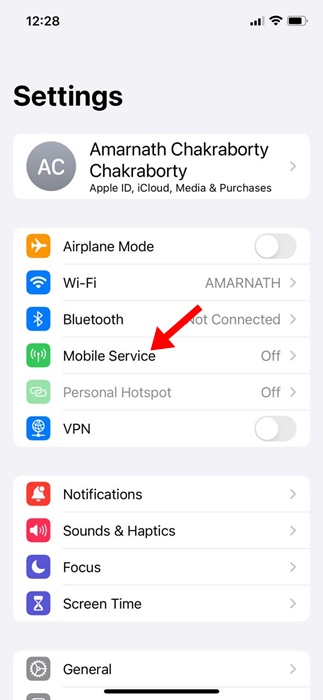
3. Nella schermata successiva, tocca Opzioni dati cellulare/cellulare.
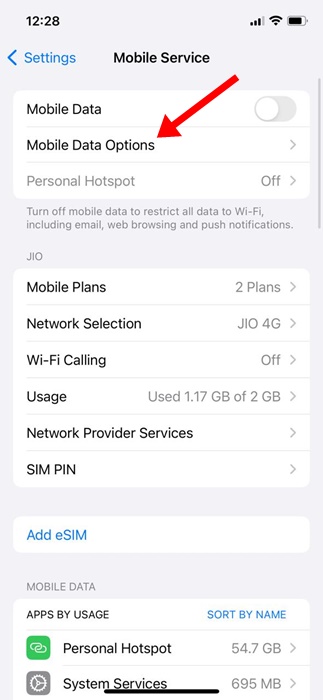
4. Nella schermata delle opzioni Dati cellulare o Cellulare, toccare Voce e dati.
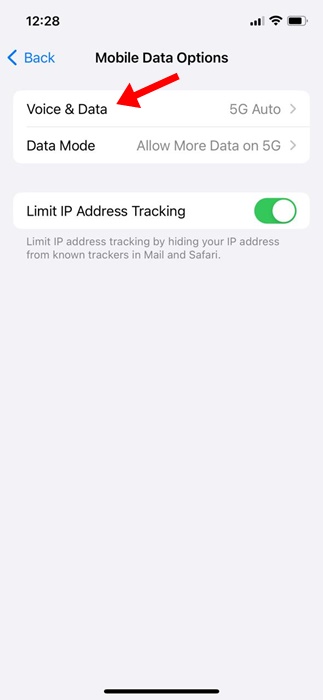
5. Ora troverai varie modalità 5G:
5G Auto: 5G Auto utilizza il 5G solo quando necessario per le prestazioni, ottimizzando la durata della batteria.
5G attivo: la modalità 5G attivo utilizza il 5G quando disponibile, anche quando potrebbe ridurre la durata della batteria o le prestazioni.
LTE: questo ha disabilitato la connettività 5G, anche quando disponibile. Questo offre una migliore durata della batteria.
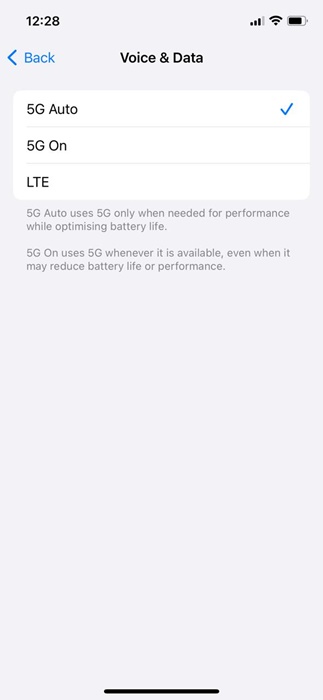
6. Quindi, se desideri una maggiore durata della batteria, è meglio disattivare completamente il 5G selezionando LTE. Se invece desideri un equilibrio tra prestazioni e durata della batteria, puoi selezionare 5G Auto.
Configurazione delle impostazioni della modalità dati su iPhone
Nella schermata Opzioni dati cellulare troverai anche una sezione Modalità dati. Le impostazioni della modalità dati ti consentono di controllare la larghezza di banda.
1. Accedi alla schermata delle opzioni Cellulare o Dati mobili e tocca Modalità dati.
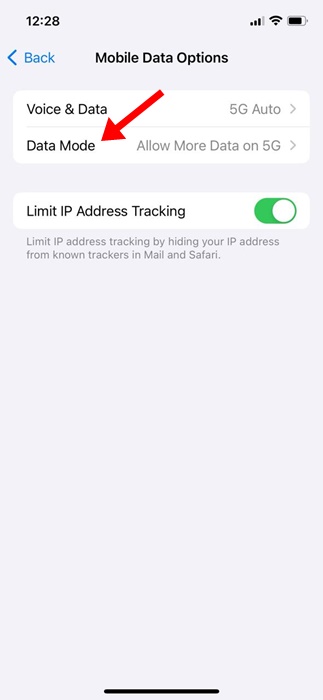
2. Nella schermata Modalità dati troverai tre opzioni:
- Consenti più dati su 5G
- Standard
- Modalità dati bassi
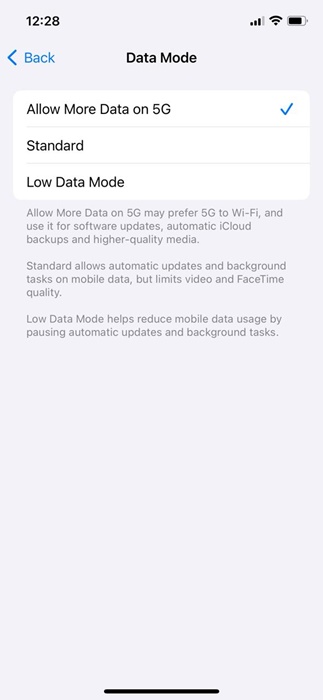
3. Selezionando Consenti più dati su 5G si preferirà il 5G al WiFi. Ciò significa che gli aggiornamenti software, i backup automatici di iCloud e i contenuti multimediali di qualità superiore verranno scaricati tramite 5G.
4. L’opzione standard consentirà aggiornamenti automatici e attività in background sul cellulare ma limiterà la qualità video e FaceTime. La modalità dati ridotti contribuirà a ridurre l’utilizzo dei dati cellulari mettendo in pausa gli aggiornamenti automatici e le attività in background.
A seconda delle tue esigenze, puoi scegliere la modalità dati che preferisci. La scelta migliore per salvare i dati è la modalità Dati bassi, ma metterà in pausa alcune funzionalità.
Quindi, questa guida riguarda la modifica delle impostazioni 5G per una migliore durata della batteria o una velocità maggiore. Se hai bisogno di ulteriore aiuto per ottimizzare le impostazioni 5G del tuo iPhone, faccelo sapere nei commenti qui sotto.

